在现有 Linux 主机上安装 Connector 软件
 建议更改
建议更改


创建 Connector 的最常见方法是直接从 Cloud Manager 或云提供商的市场创建。但是,您可以选择在网络或云中的现有 Linux 主机上下载并安装 Connector 软件。

|
如果要在 Google Cloud 中创建 Cloud Volumes ONTAP 系统,则必须同时在 Google Cloud 中运行 Connector 。您不能使用在其他位置运行的 Connector 。 |
-
主机必须满足 "连接器的要求"。
-
Red Hat Enterprise Linux 系统必须在 Red Hat 订购管理中注册。如果未注册、系统将无法在安装期间访问存储库以更新所需的第三方软件。
-
Connector 安装程序会在安装过程中访问多个 URL 。您必须确保允许这些端点访问出站 Internet :
-
http://dev.mysql.com/get/mysql-community-release-el7-5.noarch.rpm
-
https://dl.fedoraProject.org/pub/epel/epEl-release-latest-7.noarch.rpm
-
https://s3.amazonaws.com/aws-cli/awscri-bundle.zip
主机可能会在安装期间尝试更新操作系统软件包。主机可以联系这些操作系统软件包的不同镜像站点。
-
-
安装 Connector 不需要 root 权限。
-
此安装将安装 AWS 命令行工具( awscli ),以便从 NetApp 支持部门执行恢复过程。
如果您收到安装 AWSCLI 失败的消息,则可以安全地忽略该消息。如果没有工具,连接器可以成功运行。
-
NetApp 支持站点上提供的安装程序可能是早期版本。安装后,如果有新版本可用, Connector 会自动进行更新。
-
从下载 Cloud Manager 软件 "NetApp 支持站点",然后将其复制到 Linux 主机。
有关在 AWS 中将文件连接和复制到 EC2 实例的帮助,请参见 "AWS 文档:使用 SSH 连接到 Linux 实例"。
-
分配执行脚本的权限。
-
示例 *
chmod +x OnCommandCloudManager-V3.8.4.sh . 运行安装脚本:
./OnCommandCloudManager-V3.8.4.sh [silent] [proxy=ipaddress] [proxyport=port] [proxyuser=user_name] [proxypwd=password]
silent 运行安装时不提示您提供信息。
如果主机位于代理服务器后端,则需要 proxy 。
proxyport 是代理服务器的端口。
proxyuser 是代理服务器的用户名,前提是需要进行基本身份验证。
proxywd 是您指定的用户名的密码。
-
-
除非指定了 silent 参数,否则请键入 * 。 Y* 继续执行脚本,然后在出现提示时输入 HTTP 和 HTTPS 端口。
现在已安装 Cloud Manager 。在安装结束时、如果指定了代理服务器、则 Cloud Manager Service (OCCM) 会重新启动两次。
-
打开 Web 浏览器并输入以下 URL :
ipaddress 可以是 localhost ,专用 IP 地址或公有 IP 地址,具体取决于主机的配置。例如,如果连接器位于公有云中且没有公有 IP 地址,则必须输入与连接器主机连接的主机的专用 IP 地址。
如果更改了默认 HTTP ( 80 )或 HTTPS ( 443 )端口,则需要 port 。例如,如果 HTTPS 端口更改为 8443 ,则应输入 https://ipaddress:8443
-
请在 NetApp Cloud Central 上注册或登录。
-
登录后,设置 Cloud Manager :
-
指定要与 Connector 关联的 Cloud Central 帐户。
-
输入系统名称。
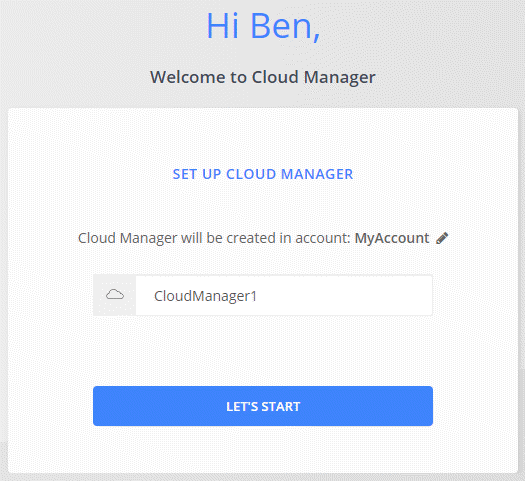
-
现在,您可以使用 Cloud Central 帐户安装并设置 Connector 。Cloud Manager 将在您创建新的工作环境时自动使用此 Connector 。
设置权限,以便 Cloud Manager 可以管理公有云环境中的资源和流程:
-
Azure 酒店 "设置 Azure 帐户,然后将其添加到 Cloud Manager"。
-
GCP :设置一个服务帐户,该帐户具有 Cloud Manager 在项目中创建和管理 Cloud Volumes ONTAP 系统所需的权限。
-
"在 GCP 中创建角色" 其中包括中定义的权限 "适用于 GCP 的 Cloud Manager 策略"。
-
如果要在其他项目中部署 Cloud Volumes ONTAP , "通过向该项目添加具有 Cloud Manager 角色的服务帐户来授予访问权限"。您需要对每个项目重复此步骤。
-


